使Excel单元格中货币符号与金额分开对齐的方法
提问人:周丽平发布时间:2021-08-28
1、选择需要设置的单元格区域,如图1所示。打开“设置单元格格式”对话框的“数字”选项卡,在“分类”列表中选择“自定义”选项,在“类型”文本框中输入“"¥"*0!.0,"万""元"”,也就是在人民币符号“¥”与“0!.0,"万""元"”之间添加一个“*”,然后再添加一个空格,如图2所示。
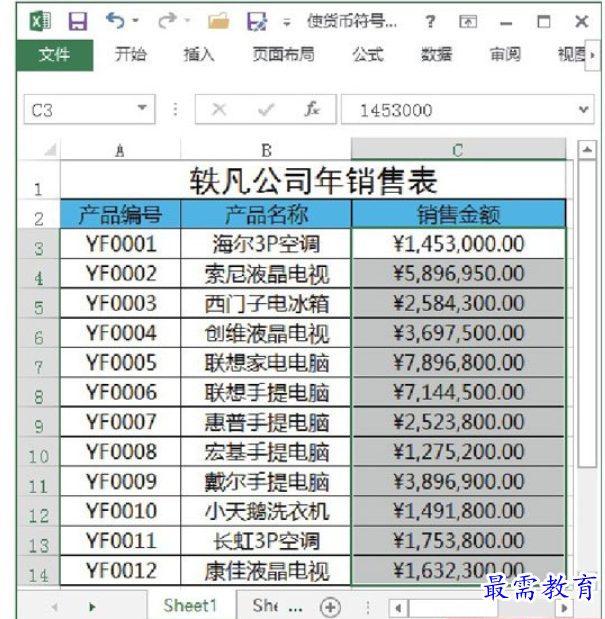
图1 选择单元格区域
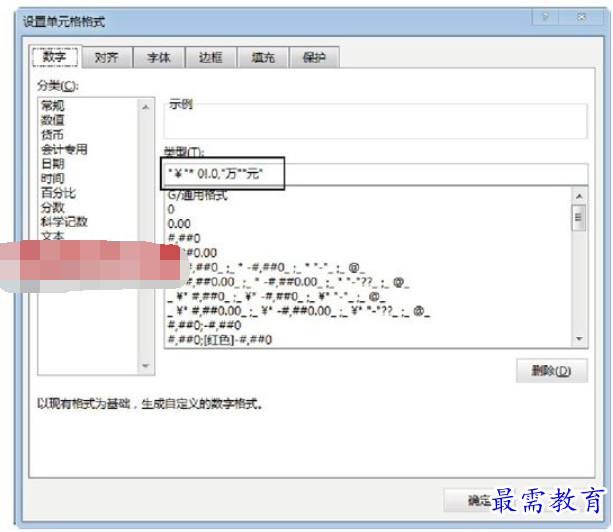
图2 在“类型”文本框中输入“
2、单击“确定”按钮关闭对话框,人民币符号和金额数据分别在单元格中左右分开对齐,如图3所示。
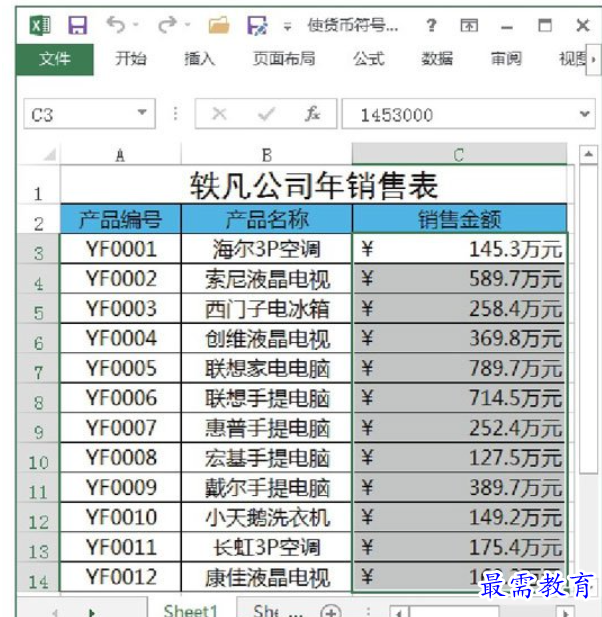
图3 人民币符号和金额数据左右分开对齐
提示
数字格式代码中的“*”能够使其后的字符填充整个单元格。在本例中,“*”后至少要添加一个空格。
继续查找其他问题的答案?
相关视频回答
-
Excel 2019如何使用复制、粘贴命令插入Word数据?(视频讲解)
2021-01-257次播放
-
2021-01-2227次播放
-
2021-01-2210次播放
-
2021-01-2212次播放
-
2021-01-226次播放
-
2021-01-223次播放
-
2021-01-222次播放
-
Excel 2019如何利用开始选项卡进入筛选模式?(视频讲解)
2021-01-223次播放
-
2021-01-223次播放
-
2021-01-222次播放
回复(0)
 办公软件操作精英——周黎明
办公软件操作精英——周黎明
 湘公网安备:43011102000856号
湘公网安备:43011102000856号 

点击加载更多评论>>